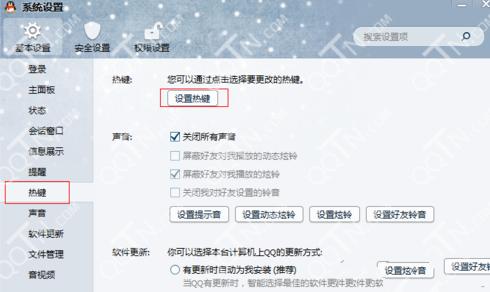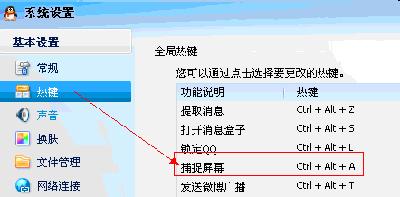大家都知道CAD里面的快捷键非常多,那么大家知道cad如何使用图层快捷键吗?下面是小编整理的cad如何使用图层快捷键的方法,希望能给大家解答。
cad使用图层快捷键的方法
1下载并解压AutoCAD图层管理插件hp_CAD_20110404.lsp(包含7个快捷键)
下载地址:http://yun.baidu.com/share/link?shareid=1936896984&uk=3808673186
2打开AutoCAD,在命令行输入ap命令—选择解压后的文件夹并加载插件
3点击“内容”—“添加”—选择图层管理插件
4以上为插件加载过程,其他插件加载过程也是用这种方法。
下面以一个简单的实例来说明下图层管理插件的使用,如图所示:在cad中分别建立8个图层,使用不同颜色来区分
5第一条命令讲解:1+空格
命令效果:选择层除外,关闭其它所有层
实际操作:在命令行输入:1 敲下空格键 选择红色的图层1,就会只显示图层1中的所有图形,其他图层元素全部隐藏,如图所示
6第二条命令讲解:2+空格
命令效果:打开所有层
实际操作:在命令行输入:2 敲下空格键 所有隐藏的图层会全部被显示,如图所示
7第三条命令讲解:3+空格
命令效果:关闭选择层
实际操作:在命令行输入:3 敲下空格键 选择红色的图层1,就会关闭图层1中的所有元素,其他图层元素正常显示,如图所示
8第四条命令讲解:4+空格
命令效果:取消所有上锁层
实际操作:在命令行输入:4 敲下空格键 所有上锁图层会全部被解锁,如图所示(我们预先把1 3 5图层锁定)
9第五条命令讲解:5+空格
命令效果:锁定所选图层
实际操作:在命令行输入:5 敲下空格键 选择蓝色的图层5,就会锁定图层5中的所有图形,其他图层元素正常显示,如图所示
10第六条命令讲解:6+空格
命令效果:选择层除外,锁上其它所有层
实际操作:在命令行输入:6 敲下空格键 选择青色的图层6,就会锁定除图层6外的其他所有图形,如图所示
11第七条命令讲解:7+空格
命令效果:设当前层(点选图形设为当前层)
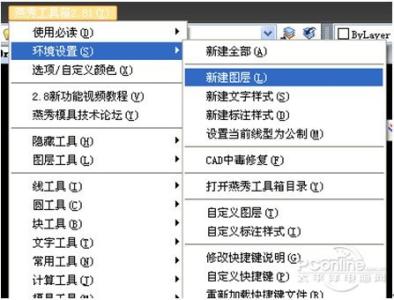
实际操作:在命令行输入:7 敲下空格键 选择紫色的图层7,就会将图层7设置为当前图层,如图所示
12 以上部分,我们就完成了图层管理插件的讲解,是不是感觉AutoCAD绘图的工作量一下就减少了好多呢。
 爱华网
爱华网